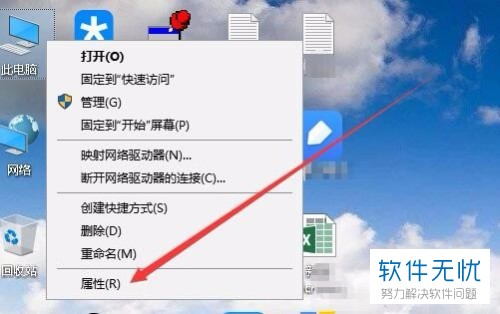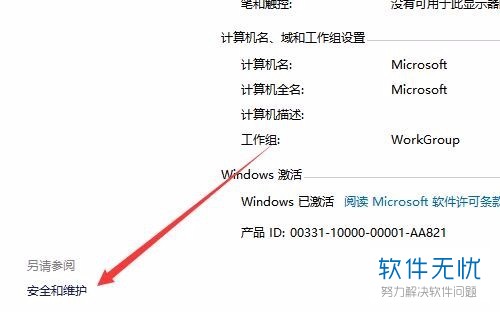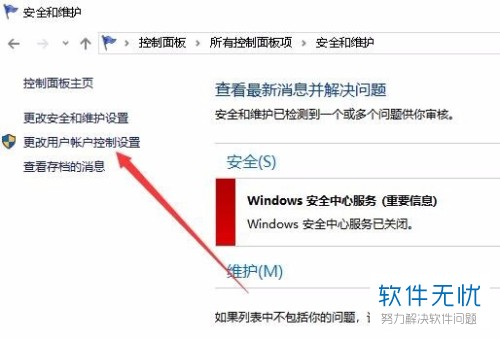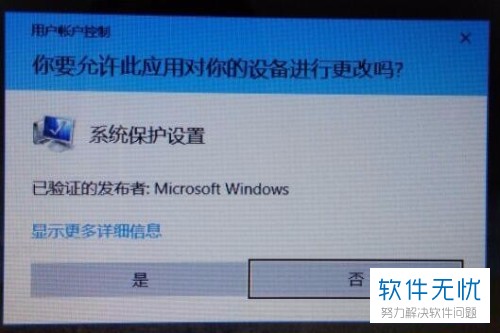win10系统为什么每次打开cad都提示是否允许此应用对设备进行更改 |
您所在的位置:网站首页 › 发布者的此应用对你的设备进行更改 › win10系统为什么每次打开cad都提示是否允许此应用对设备进行更改 |
win10系统为什么每次打开cad都提示是否允许此应用对设备进行更改
|
Windows10系统是大家最常用的计算机系统,可是,不少用户在打开应用时总是出现一个提示窗口,询问你是否允许此应用对你的设备进行更改。每次都要选择有些用户就会不耐烦,那么,有没有什么方法能一劳永逸呢?怎么样设置允许此应用对设备进行更改呢?别着急,小编今天给大家分享解决这个问题的方法。 具体如下:1.首先,请大家启动你的计算机系统,如图所示即为启动后的桌面,我们右击“此电脑”这一项,再选择“属性”选项。
2. 第二步,这时候,我们已经到达Windows10属性界面,请大家选择界面左下方的“安全和维护”按钮。
3. 第三步,到达“安全和维护”新页面后,选择屏幕中的“更改用户帐户控制设置”这一项。
4. 第四步,如图所示,接下来就会出现我们熟悉的系统提示窗口,内容为:“你要允许此应用对你的设备进行更改吗?”,我们选择“是”即可。
5.第五步,此时屏幕中将出现“用户帐户控制设置”界面,请大家寻找如图所示的可调节的方块。
6. 最后,把此方块一直往下调,直到调到最底部为止。完成后请选择“确定”即可。完成后,系统将永远不会弹出“你要允许此应用对你的设备进行更改吗”的提示了。
以上就是Win10允许此应用对设备进行更改的设置方法。 |
【本文地址】
今日新闻 |
推荐新闻 |